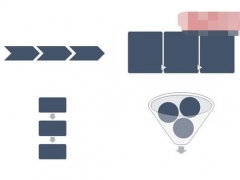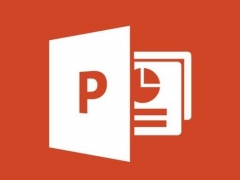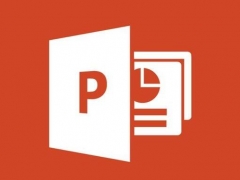PPT怎么压缩图片的大小 PPT压缩图片详细步骤
教程之家
PPT
当我们在使用PPT处理图片时,经常会遇到添加的图片太大的情况,还好在PPT中有压缩图片的功能,那么大家知道怎么在PPT中对图片进行压缩吗?方法其实很简单,下面教程之家网为大家分享PPT压缩图片的详细步骤,不会压缩的朋友可以参照下面的步骤操作就可以了。
PPT怎么压缩图片的大小
1、打开ppt点击插入-图片,随意插入一张图片。
2、选中图片在菜单栏找到压缩图片选项点击。
3、在弹出的对话框中按照自己的喜好设置好之后点击确定即可。
关于PPT压缩图片的详细步骤就分享到这了,希望可以给大家带来帮助,如果你还想学习更多关于PPT的制作技巧,可以进入教程之家网学习下。
相关内容推荐: